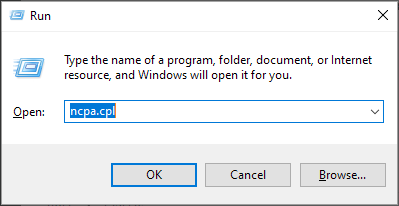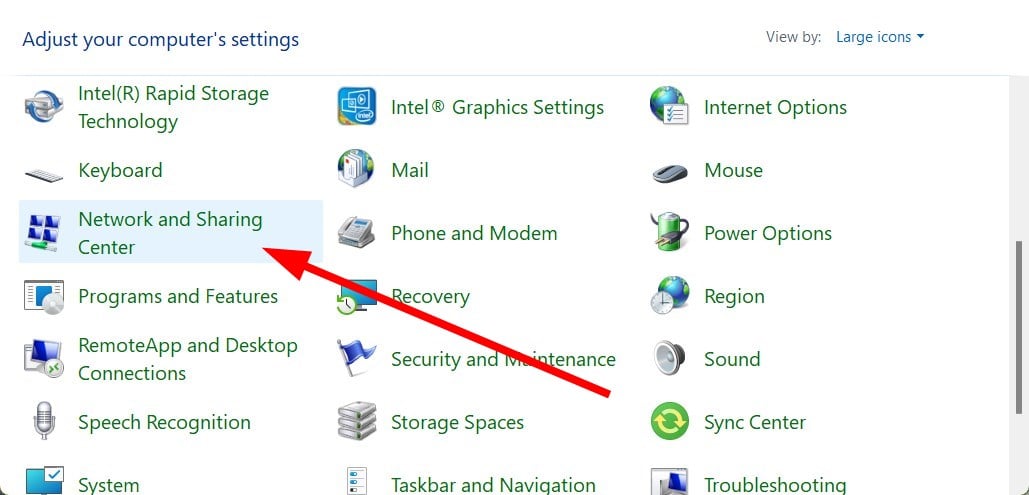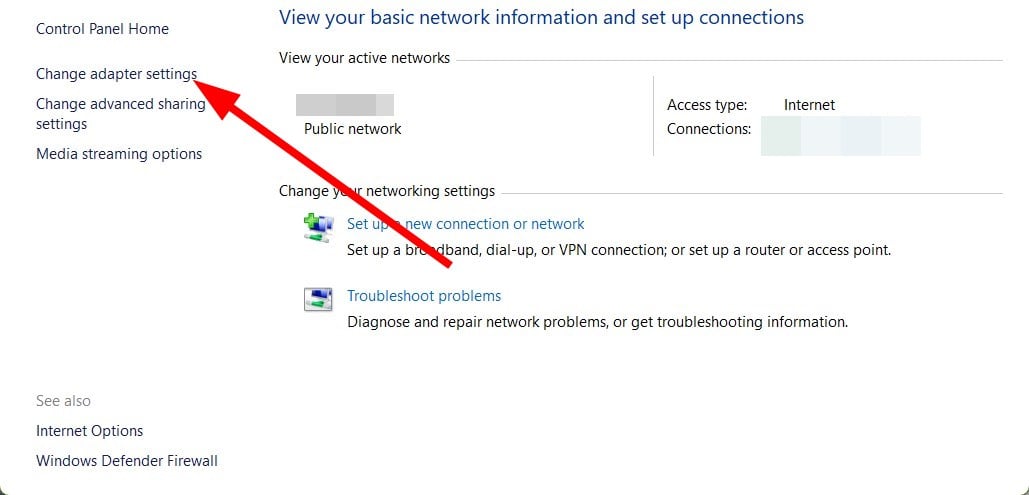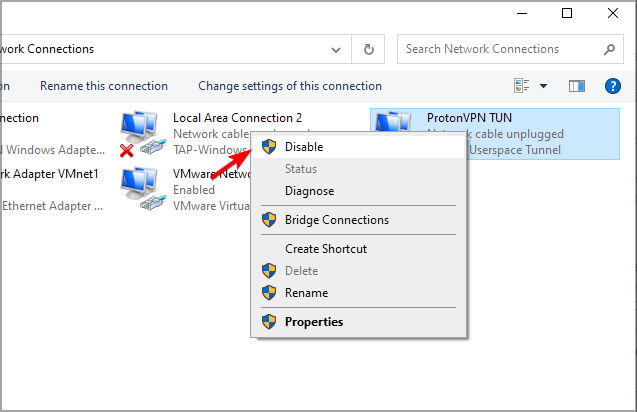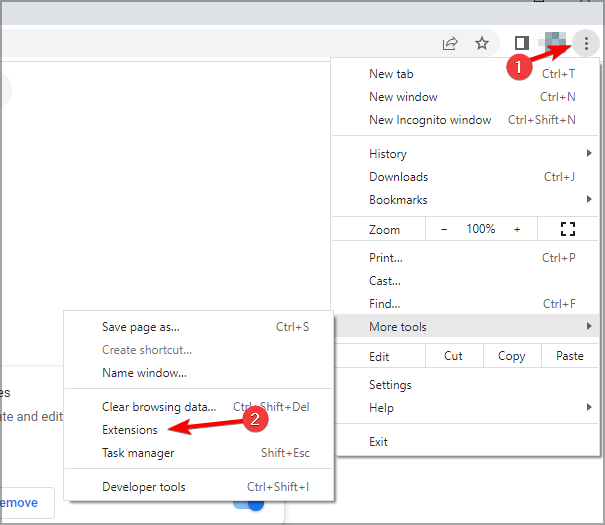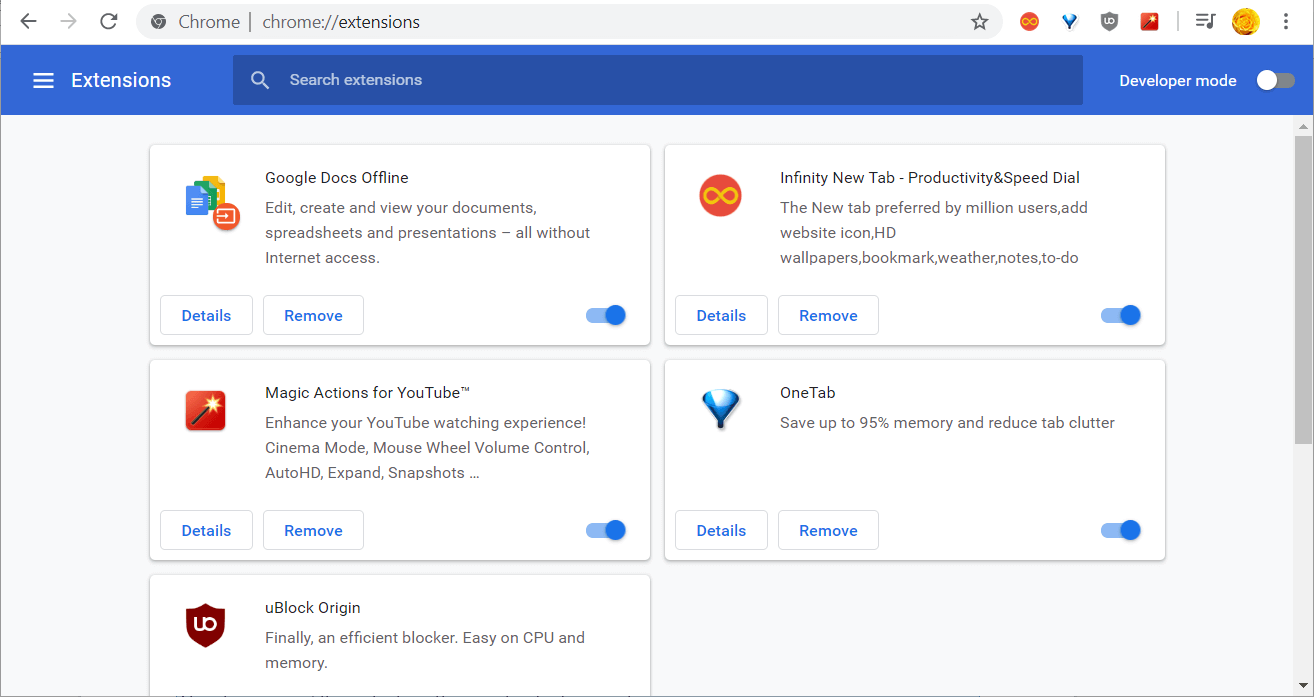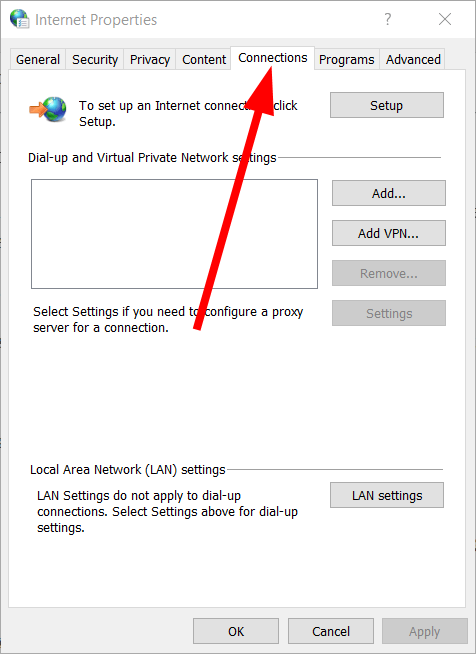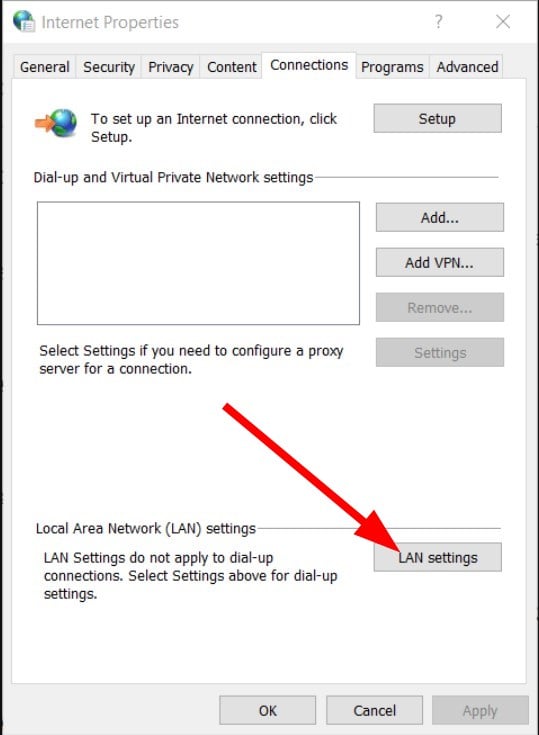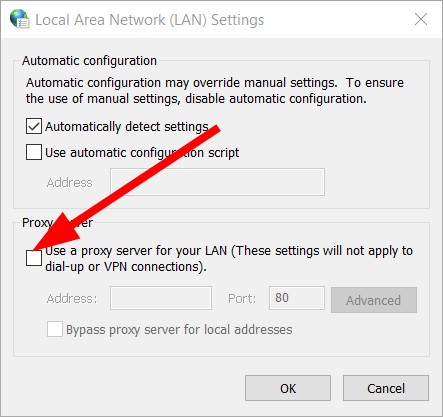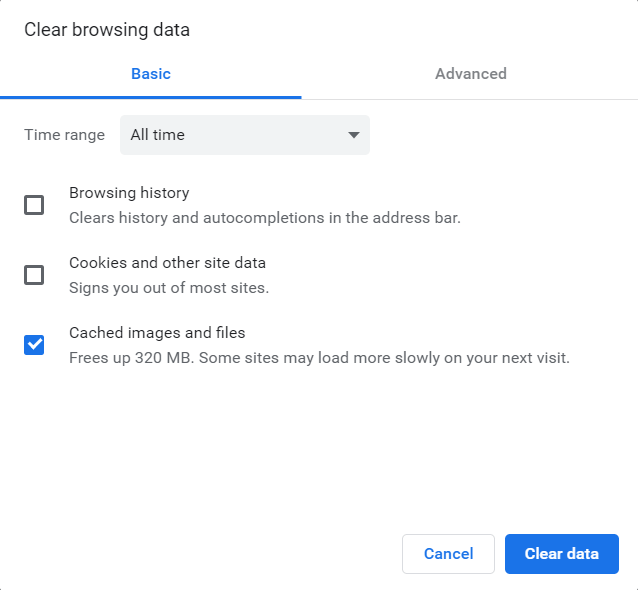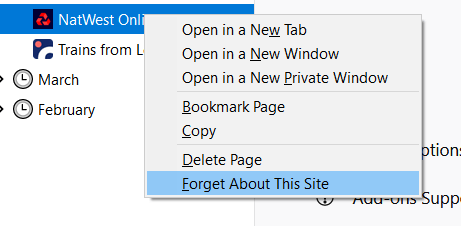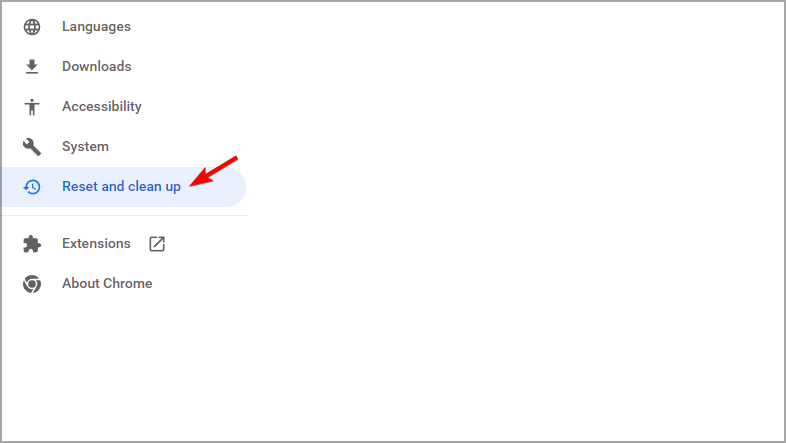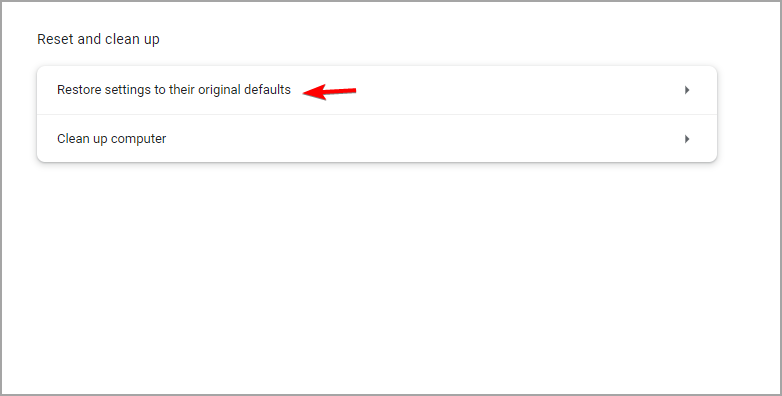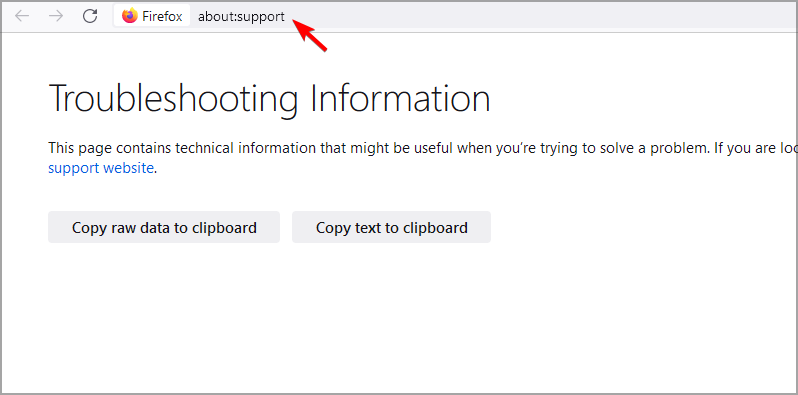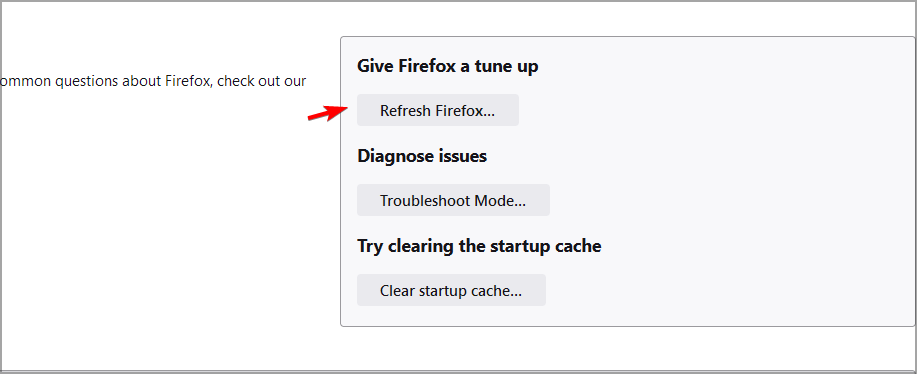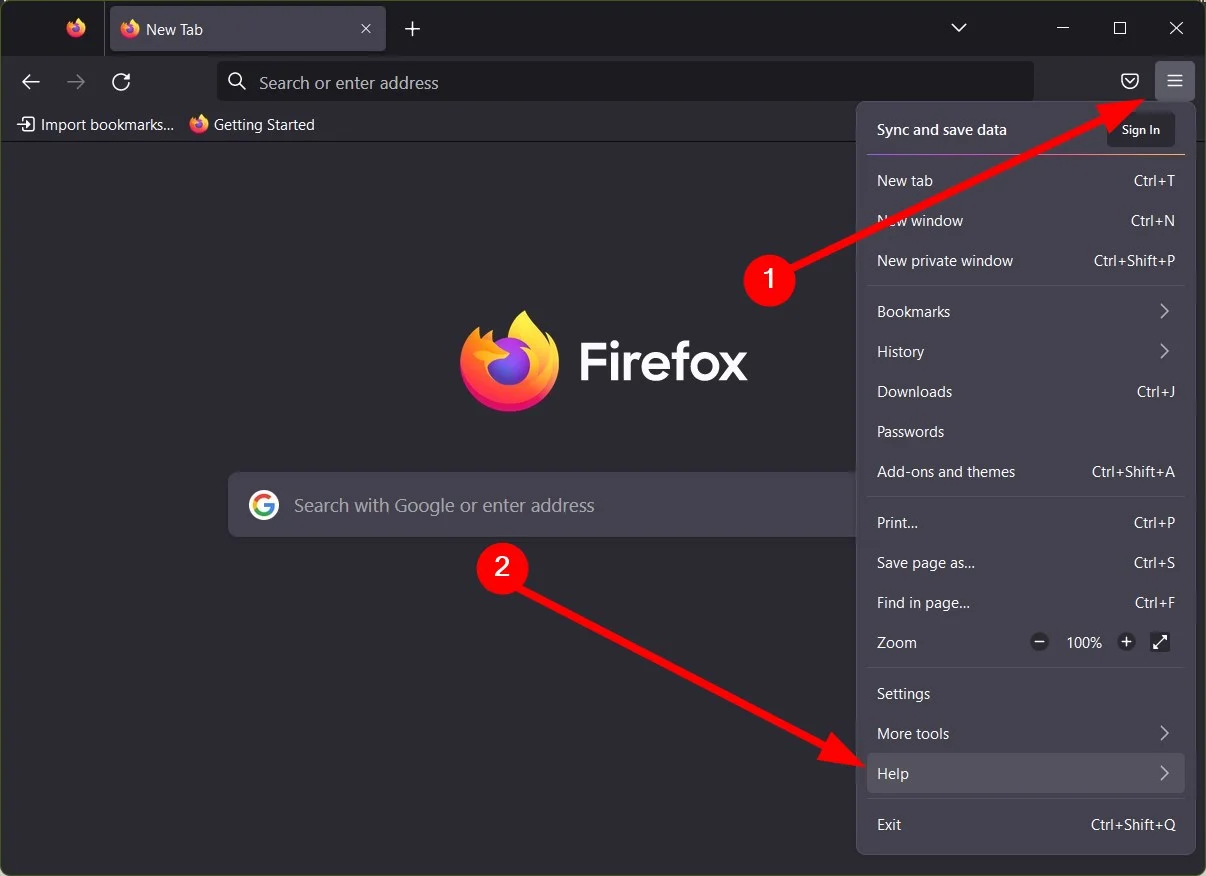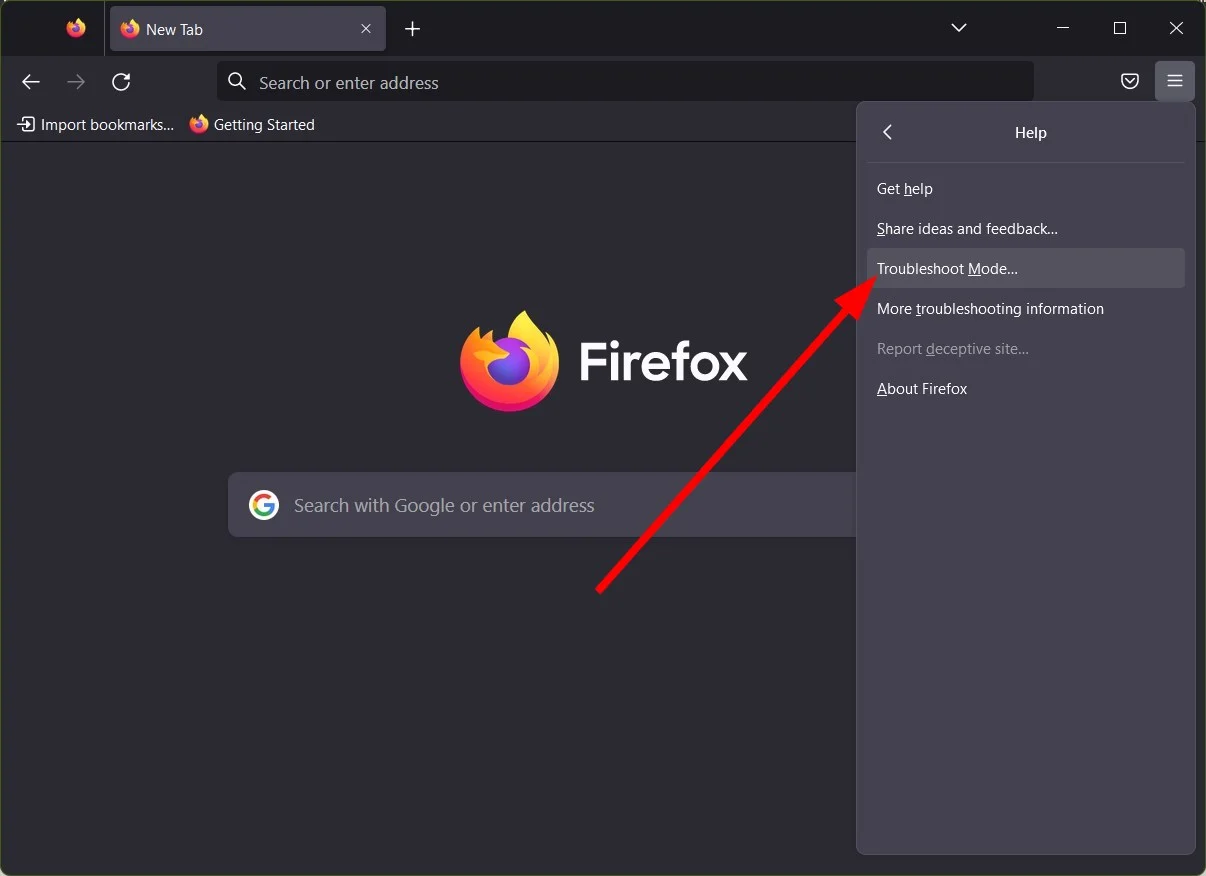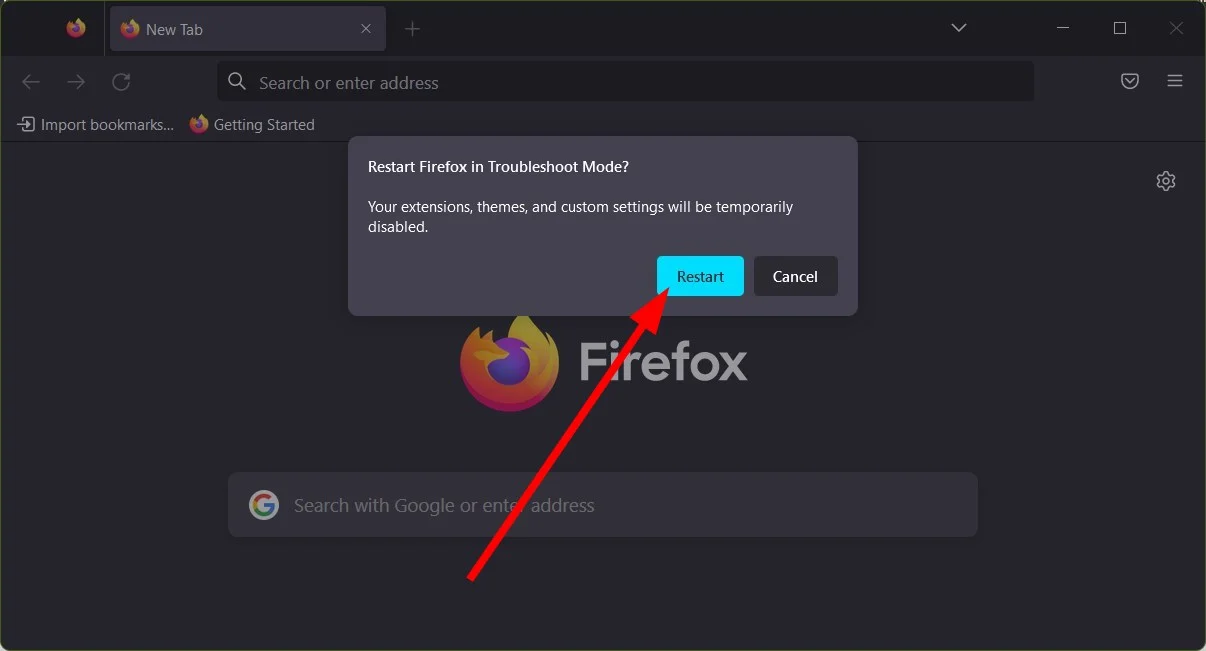Non Hai l'Autorizzazione per Accedere a Questo Server - Soluzioni
6 min. read
Published on
Key notes
- Non hai i permessi per accedere a questo server Il messaggio di errore è dovuto all’indirizzo IP assegnato dal tuo provider Internet.
- Prova a passare a un altro browser se ricevi questo messaggio di errore sul tuo PC.
- A volte è necessario modificare le estensioni o le impostazioni del browser per correggere questo errore.
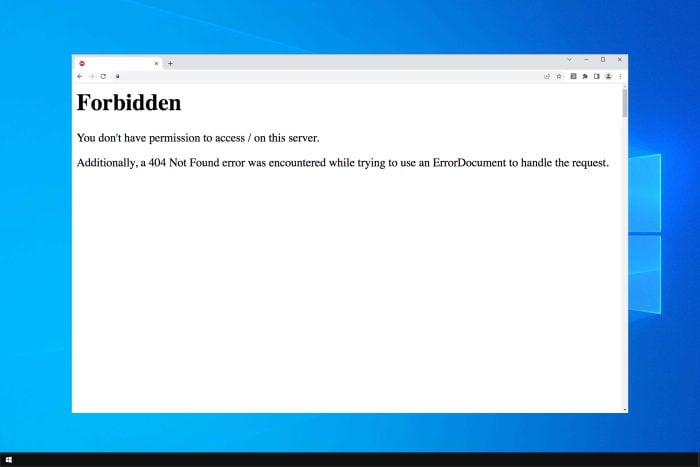
L’errore Non hai l’autorizzazione per accedere a questo server è relativamente comune e può verificarsi in browser alternativi. I browser occasionalmente visualizzano il messaggio di errore nelle schede quando gli utenti tentano di aprire siti Web specifici. Quando si verifica questo errore, gli utenti non possono aprire un sito Web nel browser.
Un errore che veniva spesso segnalato era l’errore di esecuzione del server in Chrome, ma ne abbiamo parlato in una guida separata. Penseresti che Chrome sia probabilmente il luogo più probabile in cui si verifica questo errore. Ma gli utenti hanno segnalato vari contesti, quindi diamo un’occhiata.
Cosa significa che non ho i permessi su questo server?
Il problema di solito si verifica se riscontri problemi con il firewall. Spesso il problema può verificarsi a causa della configurazione della tua VPN o del tuo proxy.
A volte, anche la cache del browser può causare la comparsa di questo problema. L’errore è in qualche modo universale ed ecco le sue varianti più comuni:
- Non hai l’autorizzazione per accedere a questo server Safari, Chrome e Firefox : tutti i browser sono interessati da questo problema. La causa ha danneggiato la cache nel tuo browser.
- Non hai l’autorizzazione per accedere a questo server IRS : ciò accade quando provi ad accedere al sito web dell’IRS, tuttavia, le nostre soluzioni possono aiutarti a risolvere questo problema.
- Non hai il permesso per accedere a questo server. Apache : questo è un problema lato server sui server Apache. Per risolverlo è necessario modificare la configurazione.
- Non hai l’autorizzazione per accedere a questo riferimento al server : si tratta solo di un errore specifico, che può essere corretto con una qualsiasi delle soluzioni menzionate qui.
Come posso risolvere l’errore “Non hai l’autorizzazione per accedere a questo server”?
Prima di provare qualsiasi soluzione, ti consigliamo di installare il browser Opera One e di eseguirlo in modalità VPN. Ti consente di passare da una regione all’altra.
La funzionalità VPN è completamente gratuita e ha velocità abbastanza ragionevoli rispetto ad altre opzioni a pagamento.

Opera One
Utilizza uno dei browser più veloci disponibili sul mercato, con una VPN integrata per la privacy e AdBlock integrato.1. Disattiva il software VPN
- Premi i tasti Win + R per aprire la finestra di dialogo Esegui .
- Digitare ncpa.cpl e fare clic su OK per aprire il Pannello di controllo .
- Seleziona Centro connessioni di rete e condivisione .
- Fare clic su Modifica impostazioni adattatore .
- Fai clic con il pulsante destro del mouse sulla tua VPN per selezionare l’opzione Disabilita .
- Controlla se il problema è scomparso.
Dopo aver disabilitato la tua VPN, controlla se il problema persiste. Il tuo software VPN può assegnarti un indirizzo IP vietato su quel particolare server o sito web.
2. Disattiva le estensioni VPN
- Avvia Google Chrome .
- Fai clic sul pulsante con tre punti in alto a destra nel browser.
- Seleziona il sottomenu Altri strumenti .
- Fai clic su Estensioni per aprire quella scheda.
- Disattiva l’ estensione VPN .
- Riavvia il browser.
Le estensioni VPN per i browser possono fare la stessa cosa del software VPN dedicato, quindi se ricevi il messaggio Accesso negato su questo server, assicurati di disabilitarle.
Oltre a disabilitare solo il servizio VPN, puoi provare a disattivare ciascuna estensione, una per una, e vedere se questo aiuta a risolvere il problema.
3. Utilizza un servizio VPN premium
Sfortunatamente, le VPN gratuite spesso non riescono a bypassare i firewall, quindi potresti comunque ricevere l’errore Accesso negato: non hai l’autorizzazione per accedere a questo server nel tuo browser web.
Disabilitare la tua VPN gratuita potrebbe risolvere il problema. Ma non potrai più sfruttare le sue funzionalità di sicurezza e privacy.
Una soluzione migliore a lungo termine è rivolgersi a un servizio VPN a pagamento come Private Internet Access. I siti web avranno più difficoltà a identificare e bloccare gli indirizzi IP VPN perché non sono pubblici. Inoltre, PIA ha più di 22.500 server VPN e proxy da esplorare se vieni bloccato su un IP specifico.
4. Deseleziona l’opzione del server proxy
- Premi contemporaneamente il tasto Windows e S per aprire la casella di ricerca.
- Digita Opzioni Internet e aprilo.
- Seleziona la scheda Connessioni in quella finestra.
- Fare clic sul pulsante Impostazioni LAN per aprire la finestra Impostazioni rete locale (LAN) .
- Deseleziona l’opzione Usa un server proxy per la tua LAN se è selezionata.
- Fare clic su OK per chiudere la finestra LAN.
Alcuni utenti potrebbero essere in grado di correggere l’errore di accesso negato deselezionando l’opzione Utilizza un server proxy . Questa opzione viene solitamente utilizzata dalle aziende quando tutto il traffico di rete deve essere filtrato da un proxy.
Se non è possibile impostare la posizione di salvataggio predefinita, avrai anche problemi ad accedere ai dati che desideri raggiungere.
5. Cancella i dati del browser
- Gli utenti di Chrome possono farlo premendo Ctrl + Maiusc + Canc .
- Seleziona Tutto nel menu a discesa Intervallo di tempo .
- Seleziona le caselle di controllo Cronologia esplorazioni , Cookie e altri dati dei siti e Immagini e file memorizzati nella cache.
- Fare clic sul pulsante Cancella dati .
La cancellazione dei dati di navigazione potrebbe anche risolvere il problema Non hai il permesso di accedere all’URL richiesto su questo server , perché fa pensare al browser che non hai mai visitato il sito web prima.
6. Cancella tutti i dati per un sito Web specifico in Firefox
- Premi il tasto Ctrl + H tasto di scelta rapida su Firefox .
- Fai clic con il pulsante destro del mouse sul sito Web che non si apre nella barra laterale Cronologia per aprire un menu contestuale.
- Seleziona l’opzione Dimentica questo sito .
Gli utenti di Firefox possono correggere l’errore di accesso negato cancellando tutti i dati per il sito Web specifico per cui si verifica l’errore. Questo è stato suggerito da uno dei nostri lettori. L’eliminazione della cronologia e dei dati della cache per un sito Web specifico con cui riscontri problemi ti aiuterà a risolvere il problema.
7. Reimposta il browser
7.1 Per Google Chrome
- Avvia il tuo browser.
- Digita quanto segue nella barra degli indirizzi:
chrome://settings/
- Fare clic su Ripristina e pulizia .
- Fare clic su Ripristina le impostazioni ai valori predefiniti originali .
7.1 Per Firefox
- Inserisci quanto segue nella barra degli indirizzi.
about:support
- Premi il pulsante Aggiorna Firefox .
- Fare clic su Aggiorna Firefox per confermare.
Il ripristino del browser web cancellerà tutti i dati e disabiliterà le estensioni VPN.
8. Eseguire la modalità di risoluzione dei problemi
- Avvia Firefox .
- Fare clic sull’icona a 3 righe in alto a destra.
- Seleziona Aiuto .
- Seleziona la modalità di risoluzione dei problemi .
- Nella richiesta di riavvio di Firefox in modalità di risoluzione dei problemi visualizzata, seleziona Riavvia .
- Fare clic su Apri .
Quando esegui Firefox in modalità di risoluzione dei problemi, ti aiuta a annotare il problema che causa l’errore. La modalità di risoluzione dei problemi disabilita tutte le estensioni, passa al tema predefinito, disattiva l’accelerazione hardware e disabilita JIT e tutte le altre personalizzazioni e modifiche.
Pertanto, l’errore di accesso negato è solitamente un problema di rete. Disabilitare le VPN o cancellare i dati del browser sono le soluzioni più probabili. Se il problema persiste, visita il nostro articolo 1005 Accesso negato per ulteriori potenziali soluzioni.
Per gli utenti che riscontrano il codice di errore 224003 di Chrome e Safari.
Fateci sapere quale soluzione ha funzionato meglio per voi. Inoltre, scrivici un commento se hai altri suggerimenti per soluzioni che dovremmo includere qui.